Auf der neuen Registerkarte oder Startseite (wie Vivaldi es gerne nennt) des Vivaldi-Browsers werden Kurzwahlen angezeigt, auf denen die meist besuchten Websites angezeigt werden, sodass Sie Ihre bevorzugten Websites mit einem Mausklick schnell öffnen können. Die Kurzwahl kann personalisiert werden, indem vorhandene Kacheln entfernt und neue Kacheln hinzugefügt werden, um Ihre bevorzugten Kacheln hinzuzufügen.
In der Standardeinstellung zeigt die neue Registerkarte oder Startseite ein schönes Bild als Hintergrund. Der Standardhintergrund der Startseite ist zwar nett, Sie können ihn jedoch durch ein anderes Foto ersetzen, das Sie in Ihrem letzten Urlaub aufgenommen haben, oder ein Bild, das Sie aus dem Internet heruntergeladen haben.

Anpassen der neuen Registerkarte oder Startseite des Vivaldi-Browsers
Zum Glück ist es relativ einfach, den Hintergrund einer neuen Registerkarte oder Startseite zu ändern. Darüber hinaus können Sie mit dem Vivaldi-Browser entweder einen der vorab geladenen Hintergründe auswählen oder ein benutzerdefiniertes Bild als neue Registerkarte oder als Hintergrund der Startseite verwenden. Dies bedeutet, dass Sie das gewünschte Bild als neuen Hintergrund der Registerkarte haben können. Es gibt sogar eine Bestimmung, benutzerdefinierte Farbe als neue Registerkarte oder Hintergrund der Startseite zu verwenden.
Folgen Sie einfach den Anweisungen unten, um den Hintergrund der neuen Registerkarte zu ändern.
Ändern Sie die Vivaldi-Startseite oder den neuen Hintergrund der Registerseite
Schritt 1: Öffnen Sie die Vivaldi Browser-Einstellungen. Klicken Sie dazu oben links auf das Vivaldi-Browsersymbol, klicken Sie auf das Menü Extras und dann auf Einstellungen. Die Seite mit den Browsereinstellungen kann auch durch Klicken auf das Zahnradsymbol geöffnet werden.
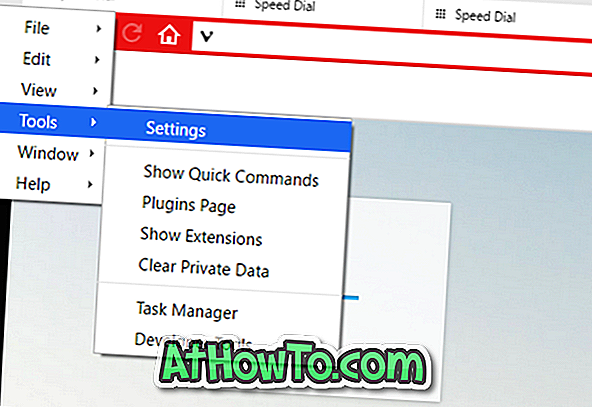
Schritt 2: Klicken Sie nach dem Öffnen des Einstellungsdialogs auf die Registerkarte Startseite (siehe Abbildung unten), um Optionen zum Anpassen der Startseite anzuzeigen.
Schritt 3: Wählen Sie im Abschnitt Hintergrundbild entweder eines der verfügbaren Bilder aus oder klicken Sie auf die Kachel Benutzerdefiniertes Bild, um es auszuwählen. Klicken Sie auf die Schaltfläche Ändern (wird angezeigt, sobald Sie die benutzerdefinierte Kachel ausgewählt haben), um die Bilddatei auszuwählen, die Sie einstellen möchten als Start oder neuer Tabulatorhintergrund.

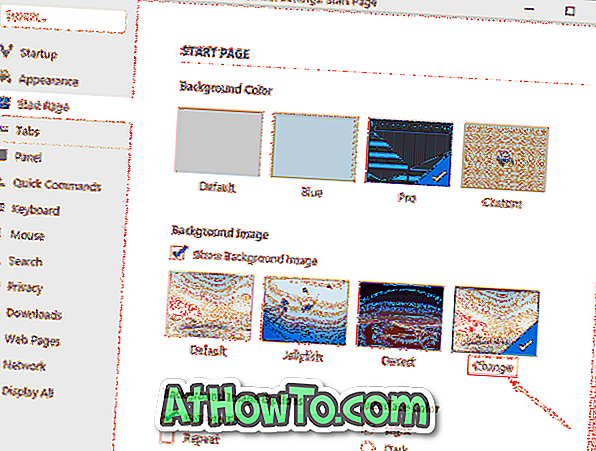
Das ist es!
Legen Sie die Farbe als neue Registerkarte oder den Hintergrund der Startseite fest
Sie können anstelle des Bildes eine einfarbige Farbe als Startseite oder einen neuen Hintergrund für die Registerseiten festlegen. Um eine Volltonfarbe einzustellen, folgen Sie den Anweisungen unten:
Schritt 1: Öffnen Sie die Vivaldi-Einstellungen, indem Sie auf das Vivaldi- Symbol klicken, auf Extras klicken und dann auf die Option Einstellungen klicken.
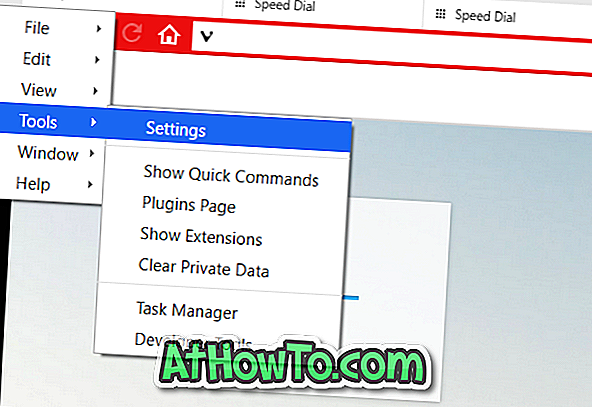
Schritt 2: Klicken Sie auf die Registerkarte Startseite.
Schritt 3: Deaktivieren Sie die Option Hintergrundbild anzeigen, wie in der Abbildung unten gezeigt. Klicken Sie dann auf eine der verfügbaren Hintergrundfarben oder klicken Sie auf die Kachel für benutzerdefinierte Farben, um eine benutzerdefinierte Farbe für den Hintergrund auszuwählen.
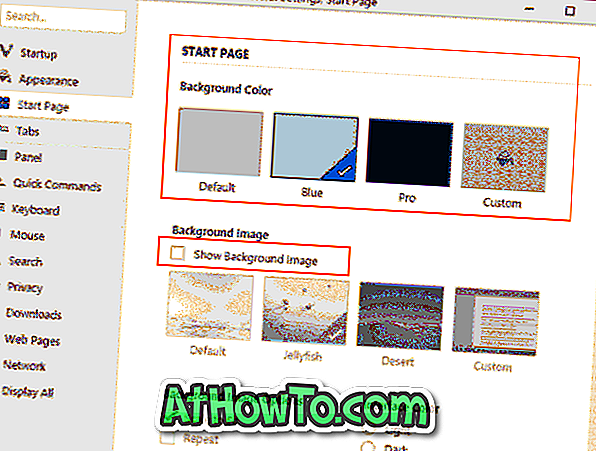
Wie Sie Google als Standardsuche im Vivaldi-Browser-Handbuch einrichten, könnte Sie auch interessieren.














